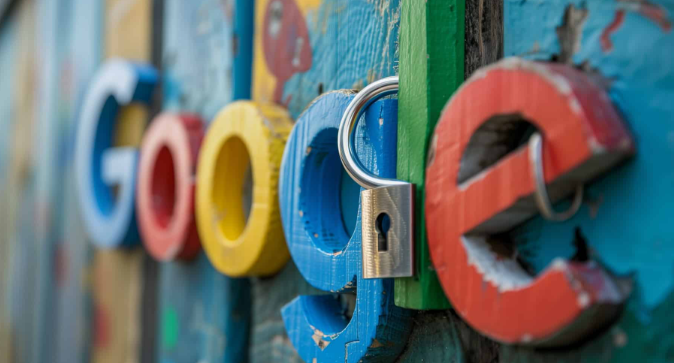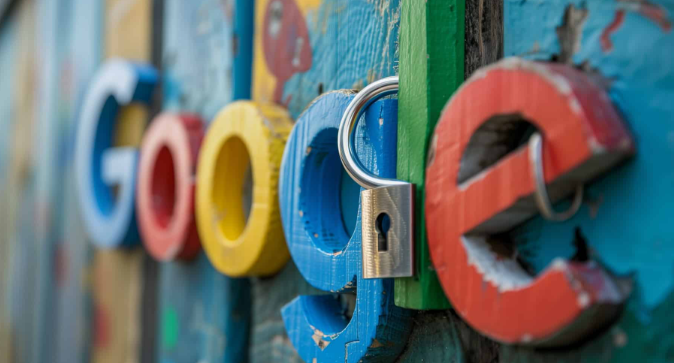
以下是关于谷歌浏览器如何管理和清除自动填充数据的内容:
1. 管理自动填充设置:打开Chrome浏览器,点击右上角的三个点图标,选择“设置”。在设置页面中,找到“自动填充”部分。点击“地址栏和搜索栏”或“密码”等选项,可分别对不同类型的自动填充进行设置。例如,若不想浏览器自动填充某些网站的密码,可在“密码”设置中,找到对应网站的条目,点击右侧的垃圾桶图标删除。
2. 清除自动填充数据:点击浏览器右上角的三个点图标,选择“设置”,进入设置页面后,点击左侧的“隐私和安全”选项。在“隐私和安全”页面中,找到“清除浏览数据”按钮并点击。在弹出的对话框中,勾选“自动填充表单数据”和“密码”等需要清除的选项,然后点击“清除数据”按钮。
3. 调整自动填充的高级设置:在Chrome浏览器的地址栏中输入`chrome://settings/addresses`,回车后进入地址栏和搜索栏的自动填充设置页面。在这里,可以添加、编辑或删除自定义的自动填充条目,比如常用的收货地址等。对于一些不需要自动填充的字段,可以将其从自动填充列表中移除,以减少不必要的干扰。